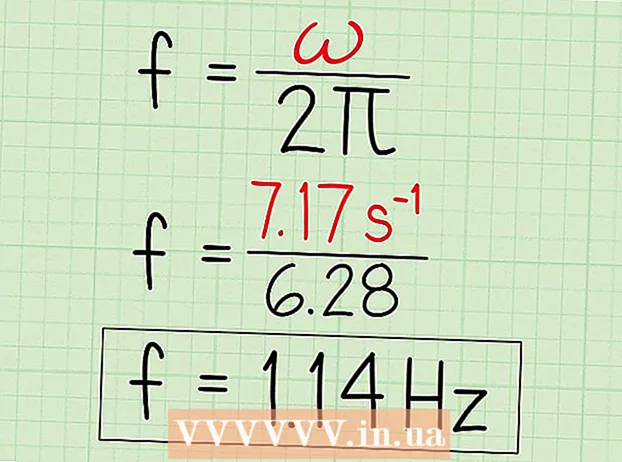Автор:
John Pratt
Дата На Създаване:
10 Февруари 2021
Дата На Актуализиране:
1 Юли 2024
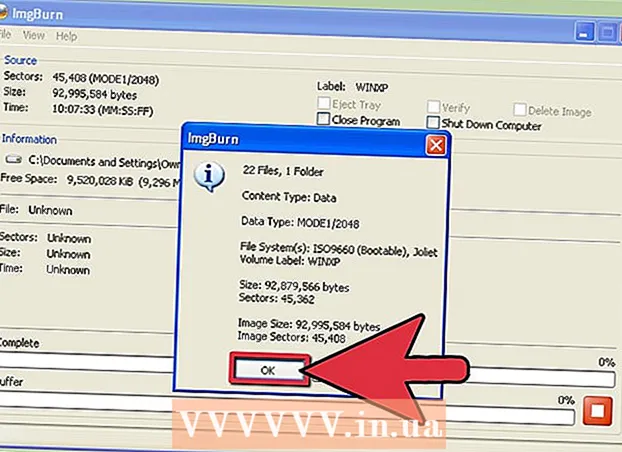
Съдържание
Ако компютърът ви е с инсталирана версия на Windows XP, но без инсталационен диск, може би се чудите как да преинсталирате системата, в случай че нещо се обърка. За щастие можете да създадете инсталационен диск на Windows XP от файловете на вашия твърд диск. Следвайте ръководството по-долу, за да научите как.
Стъпвам
Метод 1 от 2: Създайте папка за Windows XP
 Създайте нова папка. За простота го наричаме WINXP и го поставяме в основната директория на вашия твърд диск. Сега трябва да създадете папка „C: WINXP “. Тази папка временно съхранява всички инсталационни файлове на Windows.
Създайте нова папка. За простота го наричаме WINXP и го поставяме в основната директория на вашия твърд диск. Сега трябва да създадете папка „C: WINXP “. Тази папка временно съхранява всички инсталационни файлове на Windows.  Копирайте инсталационните файлове. За да създадете стартиращ инсталационен диск от папката на Windows, имате нужда от папка i386 на вашия компютър. Можете да намерите това в корена на вашия твърд диск. Местоположението обикновено е C: i386 .
Копирайте инсталационните файлове. За да създадете стартиращ инсталационен диск от папката на Windows, имате нужда от папка i386 на вашия компютър. Можете да намерите това в корена на вашия твърд диск. Местоположението обикновено е C: i386 . - Копирайте тази папка в папката WINXP, която сте създали по-рано. Уверете се, че копирате и НЕ премествате файловете. Можете да направите това, като щракнете с десния бутон върху папката с име i386 папка и изберете Copy. Отидете до папката WINXP, щракнете с десния бутон и изберете Поставяне. Файловете вече ще бъдат копирани. В зависимост от скоростта на вашия компютър това може да отнеме няколко минути.
- След копирането вече имате папка i386 папка в папката WINXP. Директорията сега трябва да изглежда като C: WINXP i386 .
 Създайте текстовия файл за Windows. Придвижете се до папката WINXP и щракнете с десния бутон в прозореца. Изберете Нов, след това Текстов документ от подменюто. Това ще създаде нов текстов документ в папката WINXP. В документа въведете „Windows“ без кавичките, последвано от единично интервал. Натиснете Enter веднъж.
Създайте текстовия файл за Windows. Придвижете се до папката WINXP и щракнете с десния бутон в прозореца. Изберете Нов, след това Текстов документ от подменюто. Това ще създаде нов текстов документ в папката WINXP. В документа въведете „Windows“ без кавичките, последвано от единично интервал. Натиснете Enter веднъж. - Щракнете върху Запазване и направете името на файла “WIN51”. Сега включете кавичките, за да сте сигурни, че файлът е запазен без разширение.
 Изберете правилните файлове за копиране. В зависимост от инсталираната версия на Windows може да се наложи да копирате определени файлове или не. Всички файлове, които създавате, трябва да бъдат в папката WINXP.
Изберете правилните файлове за копиране. В зависимост от инсталираната версия на Windows може да се наложи да копирате определени файлове или не. Всички файлове, които създавате, трябва да бъдат в папката WINXP. - XP Home: Направете копие на WIN51IC.
- XP Home SP1: Създайте горния файл заедно с файла WIN51IC.SP1
- XP Home SP2: Създайте горните файлове заедно с файла WIN51IC.SP2
- XP Home SP3: Създайте горните файлове заедно с файла WIN51IC.SP3
- XP Pro: Направете копие на файла WIN51IP по-горе.
- XP Pro SP1: Създайте горния файл заедно с файла WIN51IP.SP1
- XP Pro SP2: Създайте горните файлове заедно с файла WIN51IP.SP2
- XP pro SP3: Създайте горните файлове заедно с файла WIN51IP.SP3
 Изтеглете най-новата актуализация на XP. Ако някога сте изтегляли сервизен пакет за Windows XP, ще трябва да изтеглите и инсталацията. Това е така, защото въпреки че системата е надградена чрез инсталиране на Service Pack, това не означава, че инсталационният файл също е модифициран.
Изтеглете най-новата актуализация на XP. Ако някога сте изтегляли сервизен пакет за Windows XP, ще трябва да изтеглите и инсталацията. Това е така, защото въпреки че системата е надградена чрез инсталиране на Service Pack, това не означава, че инсталационният файл също е модифициран. - Изтеглете сервизния пакет от Microsoft. Не забравяйте да изтеглите най-скоро инсталирания SP. Тази статия предполага, че искате да пропуснете SP3. Преименувайте файла на XPSP3.EXE и го поставете в корена на вашето устройство C: за лесен достъп.
- Отворете командния ред (командния прозорец). Щракнете върху Старт и изберете Изпълнение и въведете “cmd” в текстовото поле. Натиснете Enter. Това ще отвори командния прозорец. Въведете следната команда и натиснете Enter:
C: XPSP3.EXE / интегриране: C: XPSETUP
Метод 2 от 2: Запишете диска
 Изтеглете сектора за зареждане на Windows. Можете законно и безплатно да изтеглите сектора за зареждане онлайн на различни места. Уверете се, че правите това от надежден източник и че сте изтеглили сектор за зареждане за Windows XP на правилния език.
Изтеглете сектора за зареждане на Windows. Можете законно и безплатно да изтеглите сектора за зареждане онлайн на различни места. Уверете се, че правите това от надежден източник и че сте изтеглили сектор за зареждане за Windows XP на правилния език. - Поставете изображението за зареждане в корена на устройство C:. Това обикновено се нарича w2ksect.bin. Това се изисква, когато записвате диска.
 Изтеглете и инсталирайте ImgBurn. Има няколко безплатни програми за създаване на стартиращ диск. Това ръководство предполага, че използвате ImgBurn. Ще трябва да настроите настройките на програмата, преди да започнете да записвате.
Изтеглете и инсталирайте ImgBurn. Има няколко безплатни програми за създаване на стартиращ диск. Това ръководство предполага, че използвате ImgBurn. Ще трябва да настроите настройките на програмата, преди да започнете да записвате.  Регулирайте настройките си. Отворете ImgBurn и превключете в режим на изграждане. В изходното меню можете да изберете дали искате да запишете празен диск или да създадете изображение на вашия твърд диск.
Регулирайте настройките си. Отворете ImgBurn и превключете в режим на изграждане. В изходното меню можете да изберете дали искате да запишете празен диск или да създадете изображение на вашия твърд диск. - Плъзнете вашата папка WINXP в ImgBurn.
- Изберете раздела Опции. Променете файловата система на ISO9660 + Joliet. Уверете се, че Recurse Subdirectory е активиран.
- Изберете Разширени и след това Стартиращ диск. Поставете отметка Make Image bootable. Изберете None (Custom) от падащия списък на Emulation Type. Щракнете върху иконата на папката и изберете файла w2ksect.bin, който сте изтеглили по-рано. Променете секторите за зареждане от 1 на 4.
 Щракнете върху бутона Запис / Изграждане. Потвърдете направените промени в настройките. Дайте на диска подходящо име. Сега ще започне процесът на изгаряне. Колко време отнема това зависи от скоростта на вашата CD записвачка. Когато процесът приключи, вашият компактдиск ще работи точно като обикновен инсталационен диск на Windows XP.
Щракнете върху бутона Запис / Изграждане. Потвърдете направените промени в настройките. Дайте на диска подходящо име. Сега ще започне процесът на изгаряне. Колко време отнема това зависи от скоростта на вашата CD записвачка. Когато процесът приключи, вашият компактдиск ще работи точно като обикновен инсталационен диск на Windows XP.
Съвети
- Регулирайте настройките в ImgBurn точно както е описано по-горе. Ако използвате програма, различна от ImgBurn, ще ви трябват същите настройки, за да направите работещ CD.